無料で使えるSEOツールをご紹介
2021/11/18(木)
GoogleはWeb解析のためにいくつか無料ツールを提供しています。いずれも無料ながら素晴らしいツールなのですが、利用や分析の知識を少々必要とするのが難点です。
一方、2021年6月にリリースされた「Search Console Insights(サーチコンソールインサイト)」というツールは、Web解析初心者でも見やすく、扱いやすいツールです。
今回はそんな、Search Console Insightsについてわかりやすく解説します。Web解析初心者の方は必見です。
目次
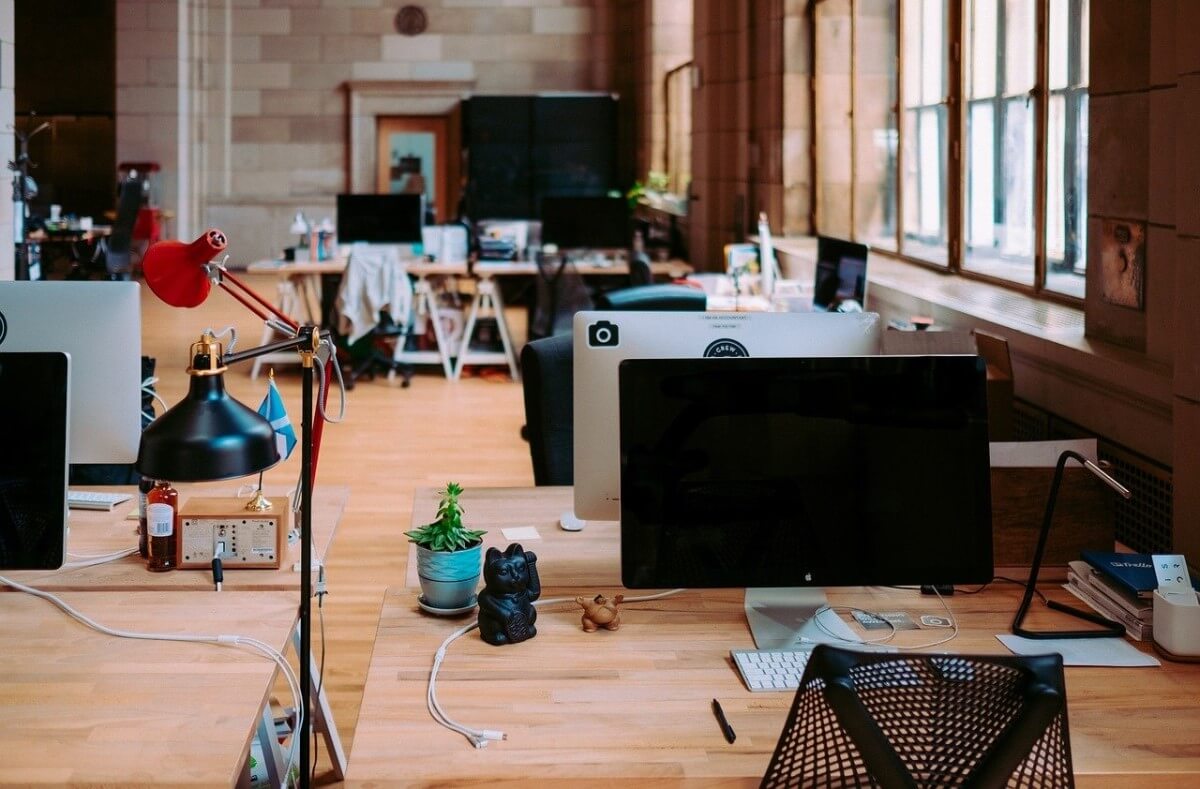
Search Console InsightsはこれまでGoogleが提供してきたWeb解析用ツールの中で、最もシンプルかつ初心者に優しいツールです。Search Console Insightsで確認できる情報を大きく分けるとたったの2つ。
- ユーザーはどのコンテンツを閲覧しているのか
- ユーザーはコンテンツをどのように発見したのか
これだけです。GoogleアナリティクスやGoogleサーチコンソールから得られる情報量と比較すると少ないものの、Web解析に必要な分析指標を手軽に確認できるのが大きなメリットです。
一方でGoogleアナリティクスやGoogleサーチコンソールを使いこなしているWeb解析上級者からすると、Search Console Insightsは物足りなさを感じるでしょう。
従ってWebマーケターやコンテンツ作成者、Webサイト開発者などWeb解析に対する知識と技術が異なるメンバー間にて共通の分析指標を用いる場合や、Webサイト運用を始めたばかりの企業において有効活用できるツールとなっています。
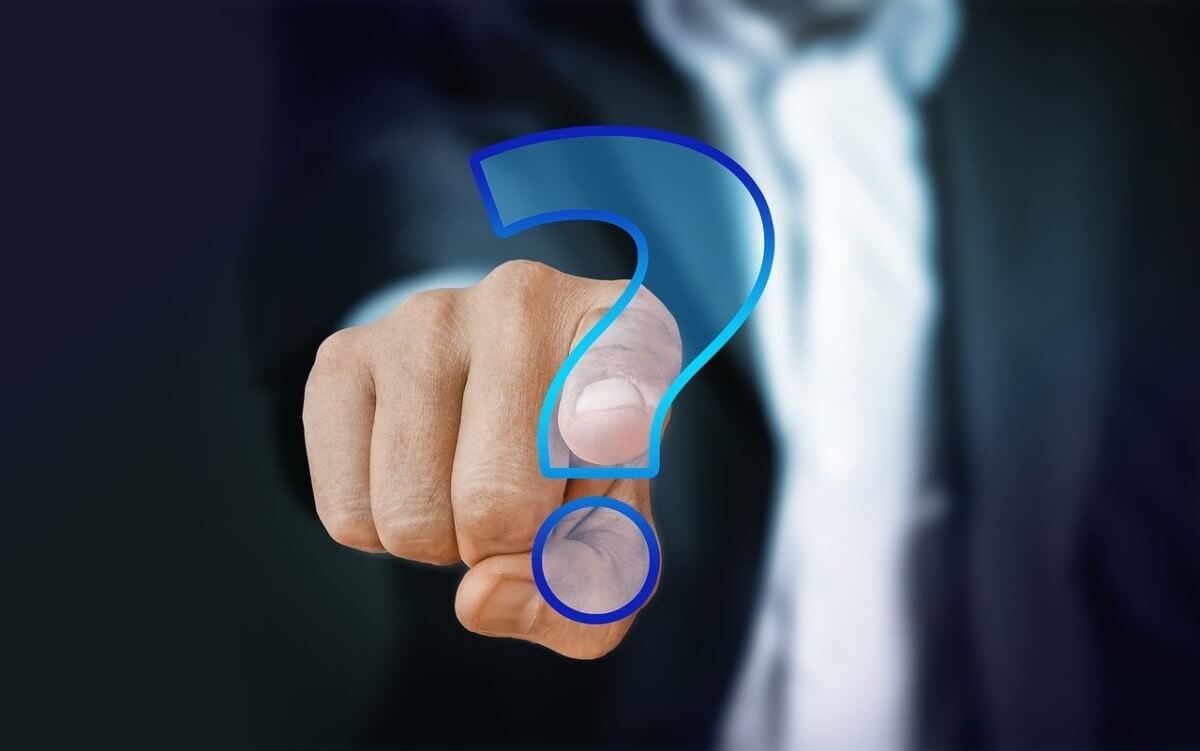
Search Console Insightsで確認できる分析指標は4つです。いずれもシンプルなグラフで表されており、Web解析初心者にとってはわかりやすく情報が整理されています。

過去28日間のPV(ページビュー)数、平均PV時間が確認できます。前期間比も表示されるので、PV数と平均PV時間の増減を一目でチェックすることが可能です。
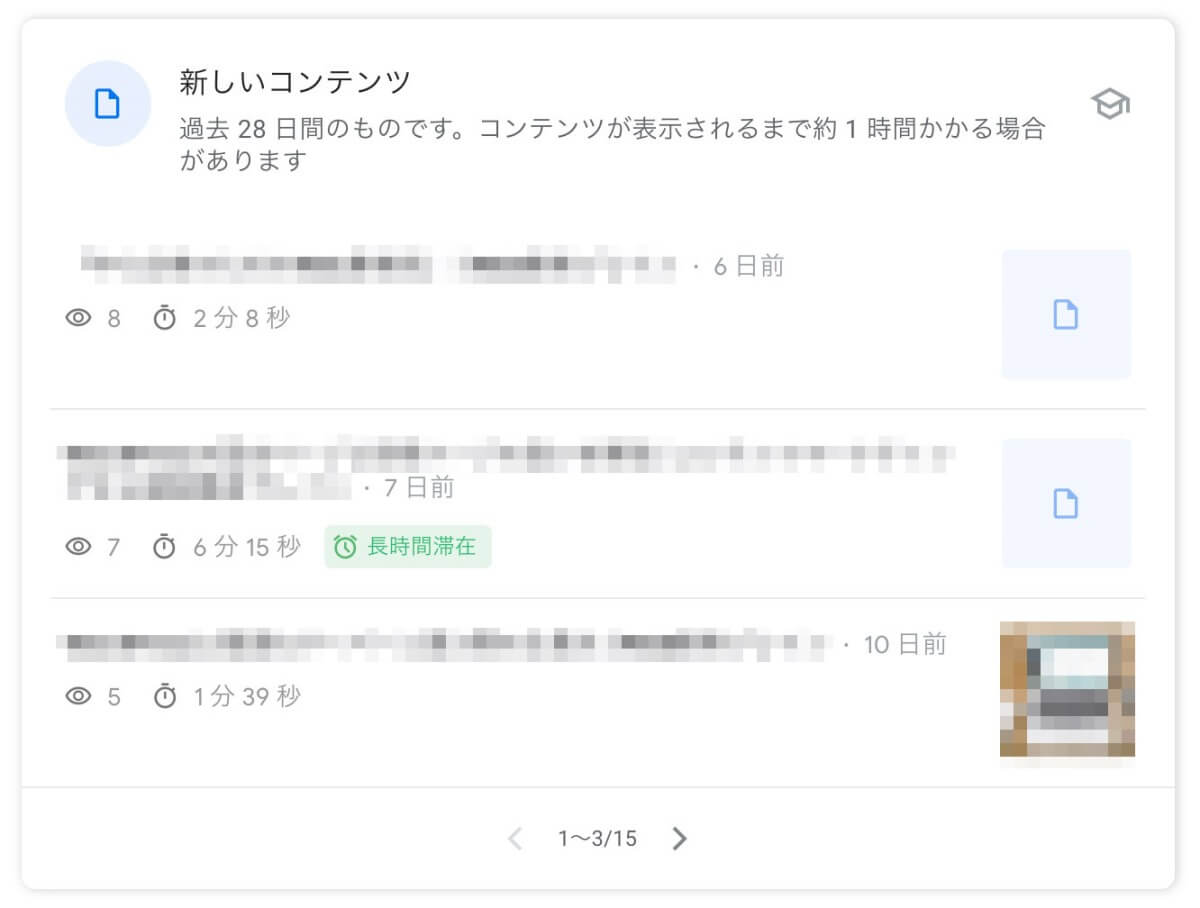
新規ページとしてGoogleに認知されたコンテンツが表示されます。
また、過去28日間のPV数と平均PV時間、コンテンツへのアクセス経路もチェックが可能です。
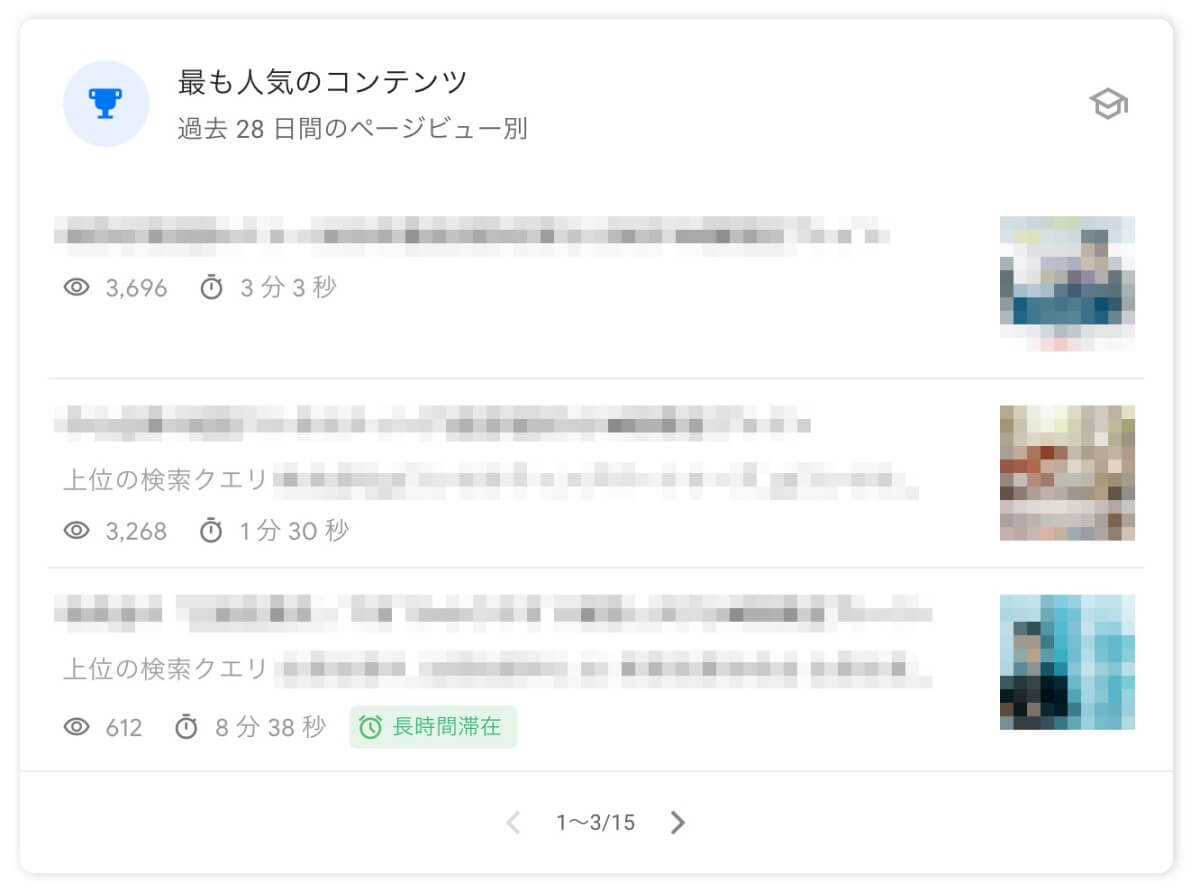
過去28日間でPV数が多い順にコンテンツが表示されます。一番目に表示されているコンテンツが、現時点で一番人気のコンテンツということです。
加えて、PV数と平均PV時間、コンテンツへのアクセス経路をチェックできます。
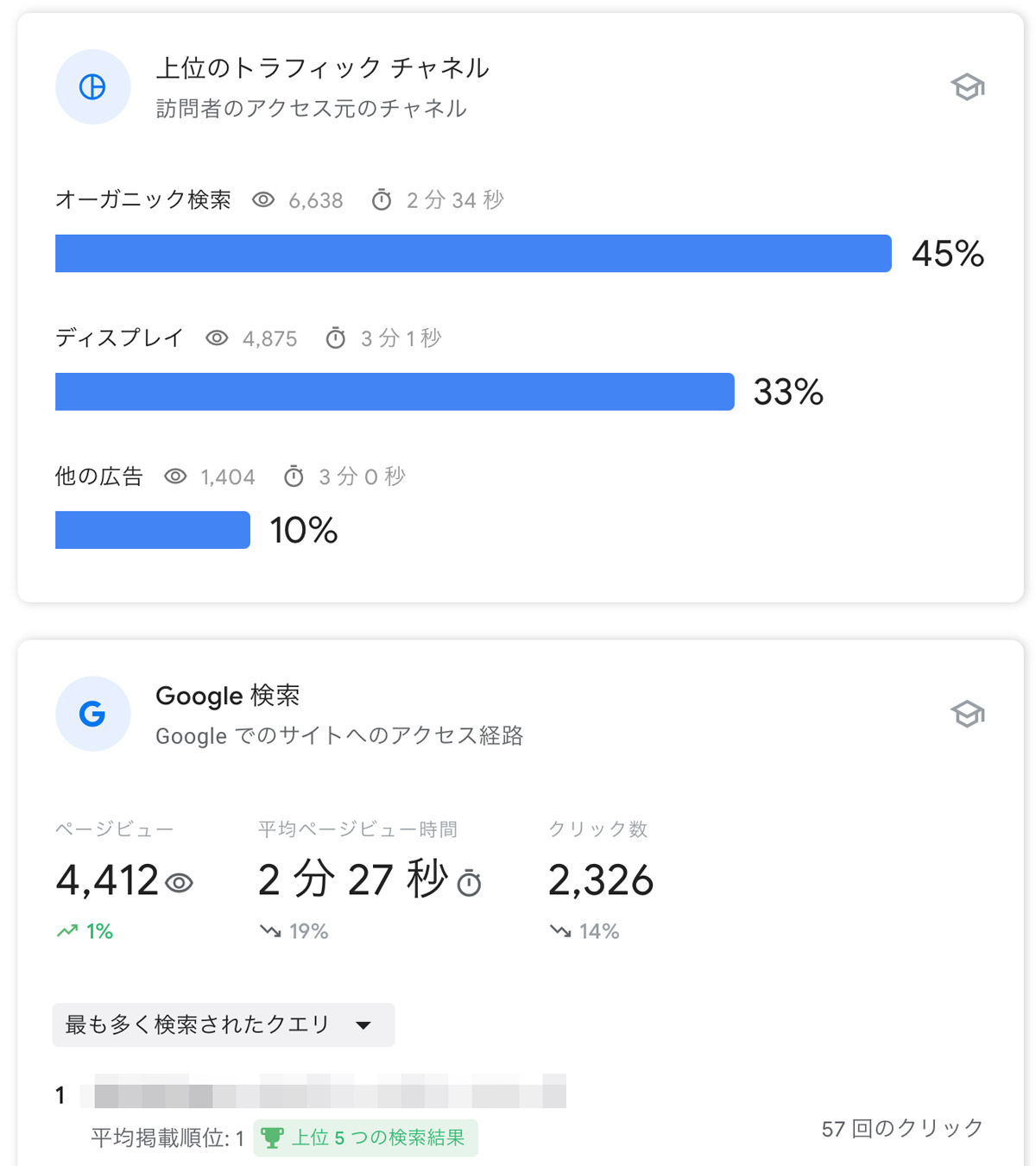
過去28日間における上位3つのアクセス経路と、各アクセス経路における詳細情報を確認できます。
Google検索なら「最も多く検索されたクエリ(キーワード)」及び「最も急上昇中のクエリ」と、コンテンツごとのクリック回数と平均掲載順位が表示されます。

では、Search Console Insightsの利用方法をご紹介します。現時点(2021年9月現在)ではGoogleアナリティクスのUA(ユニバーサル・アナリティクス)にしか対応しておらず、最新バージョンのGA4(グーグル・アナリティク4)には対応していません。
なお、GoogleアナリティクスのUAとGA4の違いについては、以下の記事で解説しています。
関連記事:GA4とユニバーサルアナリティクスの違い(Googleアナリティクス)
また、利用するためにはGoogleアナリティクスとGoogleサーチコンソールが連携されている必要があります。
GoogleアナリティクスとGoogleサーチコンソールが連携されている状態で、Googleサーチコンソールにアクセスしましょう。
すると画面上部に「最も人気のあるコンテンツを追跡できます」などの文言と共にSearch Console Insightsのリンクが貼られています。
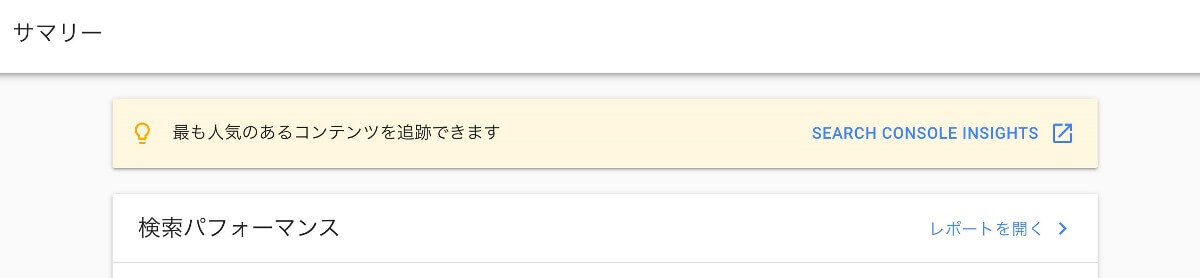
なお、リンクをクリックする前には関連付けが必要なので注意してください。
表示されたポップアップにてGoogleアナリティクスのプロパティを選択し、「続行」をクリックしましょう。これでGoogleアナリティクスとSearch Console Insightsが連携されました。
もう一度Googleサーチコンソールのホーム画面に戻って表示されているSearch Console Insightsのリンクをクリックしてみましょう。これでSearch Console InsightsにWeb解析データが表示されるはずです。
設定が上手くいかない場合はGoogleのサポートページから詳細を確認してください。

Search Console Insights はWeb解析上級者にとっては物足りないツールですが、初心者にとっては非常に優しく、かつWeb解析に必要な情報をしっかり提供してくれます。
Webサイトを運営し始めたばかりで、まだWeb解析のための知識が不足しているという方はぜひSearch Console Insightsを活用して、簡単なWeb解析を始めてみましょう。
Search Console Insightsで少しずつWeb解析の知識や技術が身に付いてきたら、GoogleアナリティクスとGoogleサーチコンソールを本格的に利用し、高度なWeb解析を行なってWebサイト全体や各コンテンツの課題を発見していきましょう。
そうすればPV数やユーザー数などの結果は自然と付いてくるはずです。GoogleアナリティクスとGoogleサーチコンソールについては以下の記事で詳しく解説していますので、アクセス解析についてもっと知りたいという方は参考にしてください。
関連記事:Googleアナリティクスの基本的な使い方を初心者向けに解説
関連記事:Googleサーチコンソールの使い方を初心者向けに解説